Recensione di Acer Predator Helios 500 (PH517-52) – mette in ginocchio la maggior parte dei portatili da gioco
 Dimenticate i dispositivi a basso costo e orientati al budget. Qui si va alla grande. Il dispositivo che abbiamo con noi ha tutte le campane e i fischietti, compreso un Core i9-11980HK overcloccabile, e una RTX 3080 con un TGP da 165W. Negli ultimi anni, i portatili da gioco si sono ridotti in modo massiccio, se paragonati ai loro parenti di 5 anni fa. Stiamo vedendo dispositivi sotto i 2 chili con un sacco di potenza.
Dimenticate i dispositivi a basso costo e orientati al budget. Qui si va alla grande. Il dispositivo che abbiamo con noi ha tutte le campane e i fischietti, compreso un Core i9-11980HK overcloccabile, e una RTX 3080 con un TGP da 165W. Negli ultimi anni, i portatili da gioco si sono ridotti in modo massiccio, se paragonati ai loro parenti di 5 anni fa. Stiamo vedendo dispositivi sotto i 2 chili con un sacco di potenza.
Tuttavia, cosa succede se si combinano le capacità dell’hardware moderno con abbastanza spazio per un raffreddamento decente? Beh, il Predator Helios 500 (PH517-52) è quello che succede. È un abominio di look da gioco aggressivo, tonnellate di illuminazione RGB e, naturalmente, hardware che si abbina al desktop.
In definitiva, ci sono altre cose che rendono il dispositivo ancora più eccitante. Per esempio, è estremamente facile da aggiornare, grazie alla porta di servizio, che Acer ha mantenuto. Più avanti, parleremo delle caratteristiche extra, ma prima, tiriamo fuori il portatile dalla sua confezione, e vediamo cosa si ottiene.
Potete controllare i prezzi e le configurazioni nel nostro sistema di specifiche: https://laptopmedia.com/series/acer-predator-helios-500-ph517-52/
Contents
Foglio delle specifiche
- HDD/SSD
- fino a 4000GB SSD + fino a 2000GB HDD
- Slot M.2
- 2x 2280 M.2 NVMe slots Vedi foto
- RAM
- up to 64GB
- OS
- Windows 10 Home, Windows 11 Home, Windows 10 Pro
- Dimensioni
- 400 x 319.2 x 35.30 mm (15.75" x 12.57" x 1.39")
- Peso
- 3.90 kg (8.6 lbs)
- Porte e connettività
- 3x USB Type-A
- 3.2 Gen 2 (10 Gbps)
- 2x USB Type-C
- Thunderbolt 4
- HDMI
- 2.1
- Displayport mini
- Ethernet LAN
- 10, 100, 1000, 2500 Mbit/s
- Wi-Fi
- 802.11ax
- Jack audio
- 3.5mm Combo Jack
- Caratteristiche
- Lettore di impronte digitali
- Telecamera web
- Tastiera retroilluminata
- optional
- Microfono
- Altoparlanti
- Audio by DTS:X Ultra
- Unità ottica
Tutti Acer Predator Helios 500 (PH517-52) configurazioni
Cosa c’è nella scatola?
Beh, la scatola di questo portatile è enorme. E c’è una ragione per questo. Oltre alla documentazione obbligatoria, troverete non uno, ma due adattatori di alimentazione da 330W, un supporto in gomma per una migliore organizzazione di questi caricabatterie, più un set di tasti WASD e freccia, che in realtà permettono un input analogico. Sono collocati in custodie ordinate che assomigliano a quelle degli auricolari premium.
Design e costruzione
Inutile dire che questo dispositivo non solo sembra un carro armato, ma è anche costruito come tale. Pesa quasi 4 chili e ha un profilo di 35,3 mm. In generale, non ha flessioni nel suo telaio. Tuttavia, questa informazione non è così rilevante, dato che non vediamo nessuno cercare di torcere di proposito questo esatto notebook.
Prevedibilmente, il coperchio si apre facilmente con una sola mano. Le sue cornici sono sorprendentemente sottili, con le cerniere che hanno uno spazio adeguato tra loro. Questo fornisce una certa stabilità necessaria, anche se il coperchio non è esattamente resistente alla flessione. Come si può dire, questo portatile è assolutamente inondato di RGB. E una parte di questo si trova sul coperchio – sia il logo Predator che le strisce su entrambi i lati sono incandescenti.
Passando alla base, vediamo ancora più RGB sotto forma di retroilluminazione della tastiera. Appena sopra, c’è il pulsante di accensione, e nell’angolo in alto a sinistra, si trova il pulsante “Turbo”. Ora, la tastiera stessa è super confortevole per la digitazione. Ha una corsa dei tasti decente e un feedback clicky. Inoltre, ha una sezione NumberPad e grandi tasti freccia.
Ciò che rende le cose più interessanti è il set di cappucci che abbiamo menzionato prima. Si ottiene uno strumento speciale che consente di scambiare facilmente i tappi con quelli MagForce o quelli Racing. Essi forniscono una pressione lineare configurabile, imitando così i trigger analogici dei gamepad. Questo potrebbe essere un cambio di gioco per alcuni utenti. Con nostra sorpresa, abbiamo scoperto che il sistema funziona eccezionalmente bene, proprio come previsto.
Andando avanti, vediamo il touchpad. Ha una superficie liscia e scorrevole e offre un tracciamento accurato. Quello che abbiamo trovato strano e probabilmente inutile è la luce che circonda il touchpad. A parte questo, siamo felici di vedere i pulsanti dedicati.
Qui, abbiamo due grandi griglie di ventilazione, poste proprio sotto le ventole. È bene sapere che le ventole aspirano aria fresca anche da sotto la tastiera. L’aria calda, rispettivamente, viene espulsa da quattro fessure – due sul retro, e una su ogni lato.
Porte
Sul lato sinistro del dispositivo, ci sono due connettori Thunderbolt 4, una porta USB Type-A 3.2 (Gen. 2), un connettore HDMI 2.1 e una Mini DisplayPort 1.4. Poi, sulla destra, c’è una porta Gigabit LAN, altre due porte USB Type-A 3.2 (Gen. 2) e due jack audio – un ingresso e un’uscita. Inoltre, la parte posteriore ospita le due spine di alimentazione.
Smontaggio, opzioni di aggiornamento e manutenzione
Per prima cosa, parliamo delle opzioni di aggiornamento. Per accedervi, dovete svitare due viti con testa a croce. Poi, fai leva sullo sportello di plastica e sollevalo. Prima di andare avanti, vi consigliamo di rimuovere la batteria da 74Wh. Questo è estremamente facile, dato che hai solo bisogno di allentare il connettore della batteria.
Sopra, potete vedere i due slot SODIMM per l’espansione della memoria. Alla loro destra, troverete una staffa di raffreddamento per gli SSD. Una volta rimosso, si possono vedere i due slot M.2 PCIe x4. Questo non è tutto, però, in quanto si ottiene un alloggiamento per unità SATA da 2,5 pollici, nascosto sotto una copertura di plastica. Rimuovete le due viti con testa a croce e vedrete l’unità opzionale che vi fisserà. Per toglierlo, basta scollegare il connettore dalla scheda madre e sollevarlo.
Ora, se volete vedere cosa sta succedendo con il raffreddamento, dovete rimuovere l’intero pannello inferiore. Per prima cosa, scollegate tutti i connettori che provengono dal pannello inferiore. Poi, svitate le viti che lo tengono attaccato al telaio. 9 di esse si trovano al centro, con altre 6 situate alla periferia del pannello inferiore. Dopo averle rimosse, fate leva sul pannello con uno strumento di plastica e sollevatelo.
Qui vediamo un’enorme camera di vapore. È attaccata a due dissipatori di calore sul retro. Altri tre tubi di calore aiutano la dissipazione del calore attraverso altri due dissipatori. Vale la pena notare che le ventole qui sono assolutamente enormi.
Qualità del display
Acer Predator Helios 500 (PH517-52) è dotato di un pannello IPS Full HD 360Hz, numero di modello AUO B173HAN05.4 (AUO0799). La sua diagonale è di 17,3″ (43,94 cm), e la risoluzione è di 1920х 1080 pixel. Il rapporto dello schermo è 16:9, e stiamo guardando una densità di pixel di – 127 ppi, e un passo di 0,2 х 0,2 mm. Lo schermo si trasforma in Retina quando viene visto ad una distanza pari o superiore a 69 cm (27″) (da questa distanza l’occhio smette di differenziare i pixel separati, ed è normale per guardare un portatile).
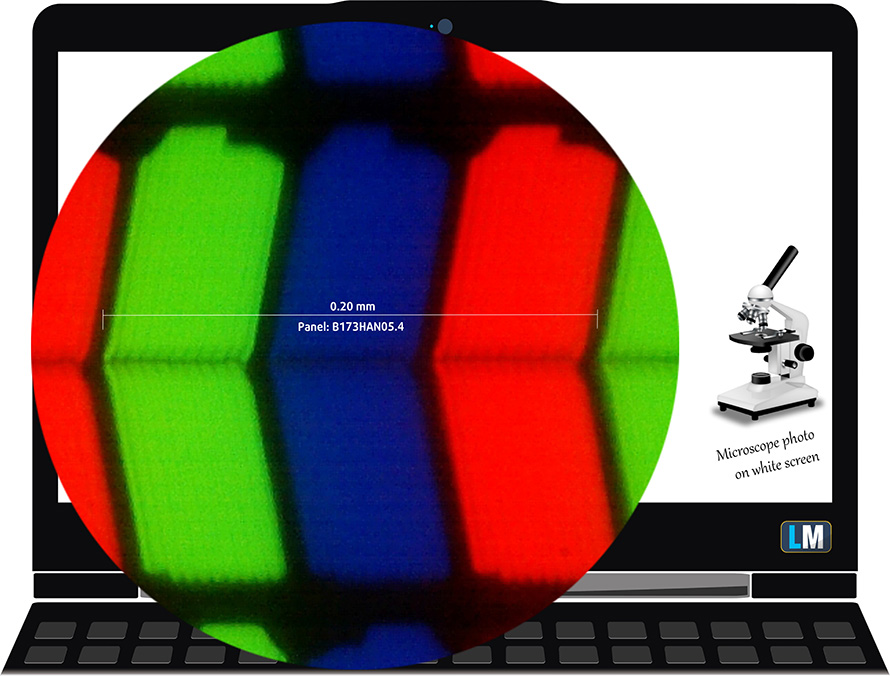
Gli angoli di visualizzazione sono confortevoli. Offriamo immagini a 45° per valutare la qualità dell’immagine.

Inoltre, un video con messa a fuoco ed esposizione bloccate.
La luminosità massima misurata di 305 nits al centro dello schermo e 306 nits come media per tutta l’area, con una deviazione massima di solo il 4%. La temperatura di colore correlata su uno schermo bianco è di 6190K – leggermente più calda dell’ottimale per lo standard sRGB di 6500K.
Nell’illustrazione qui sotto potete vedere come il display si comporta dal punto di vista dell’uniformità. In altre parole, la perdita di luce dalla sorgente luminosa.
Valori di dE2000 superiori a 4.0 non dovrebbero verificarsi, e questo parametro è uno dei primi che dovreste controllare se intendete usare il portatile per lavori sensibili al colore. Il rapporto di contrasto è buono – 1350:1.
Per essere sicuri di essere sulla stessa pagina, vorremmo darvi una piccola introduzione alla gamma di colori sRGB e Adobe RGB. Per iniziare, c’è il Diagramma di Cromaticità Uniforme CIE 1976 che rappresenta lo spettro visibile dei colori dall’occhio umano, dandovi una migliore percezione della copertura della gamma di colori e la precisione del colore.
All’interno del triangolo nero, vedrete la gamma di colori standard (sRGB) che viene utilizzata da milioni di persone su HDTV e sul web. Per quanto riguarda l’Adobe RGB, questo è usato nelle fotocamere professionali, nei monitor, ecc. per la stampa. I colori all’interno del triangolo nero sono usati da tutti e questa è la parte essenziale della qualità del colore e della precisione del colore di un notebook mainstream.
Ancora, abbiamo incluso altri spazi colore come il famoso standard DCI-P3 usato dagli studi cinematografici, così come lo standard digitale UHD Rec.2020. Rec.2020, tuttavia, è ancora una cosa del futuro ed è difficile che i display di oggi lo coprano bene. Abbiamo anche incluso il cosiddetto gamut di Michael Pointer, o gamut di Pointer, che rappresenta i colori che ci circondano naturalmente ogni giorno.
La linea gialla tratteggiata mostra la copertura della gamma di colori dell’Acer Predator Helios 500 (PH517-52).
Il suo display copre solo il 97% del sRGB/ITU-R BT.709 (standard web/HDTV) in CIE1976.
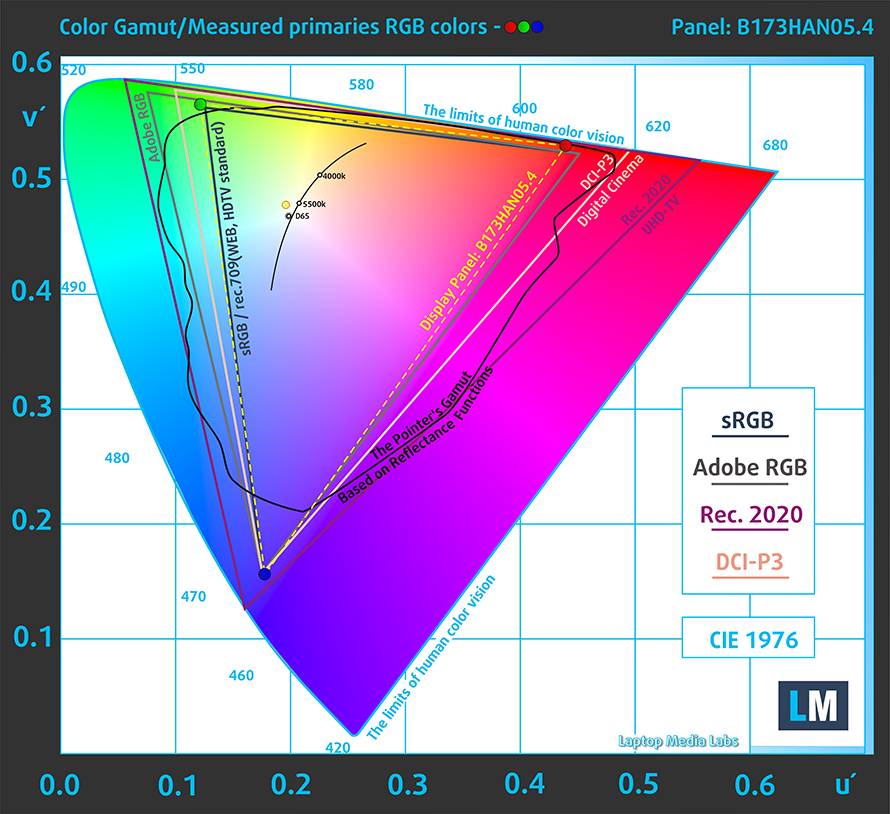
Il nostro profilo “Design and Gaming” offre una temperatura di colore ottimale (6500K) a 140 cd/m2 di luminanza e modalità gamma sRGB.
Abbiamo testato la precisione del display con 24 colori comunemente usati come la pelle umana chiara e scura, il cielo blu, l’erba verde, l’arancione, ecc. Potete controllare i risultati in condizioni di fabbrica e anche con il profilo “Design and Gaming”.
Qui sotto vedete i punteggi dell’Acer Predator Helios 500 (PH517-52) con il profilo “Gaming e Web design”.
La prossima figura mostra quanto bene il display è in grado di riprodurre parti veramente scure di un’immagine, il che è essenziale quando si guardano film o si gioca in condizioni di scarsa luce ambientale.
La parte sinistra dell’immagine rappresenta il display con le impostazioni stock, mentre quella destra è con il profilo “Gaming and Web Design” attivato. Sull’asse orizzontale, troverete la scala di grigi, e sull’asse verticale – la luminanza del display. Sui due grafici qui sotto potete facilmente controllare da soli come il vostro display gestisce le sfumature più scure, ma tenete a mente che questo dipende anche dalle impostazioni del vostro display attuale, dalla calibrazione, dall’angolo di visione e dalle condizioni di luce circostante.
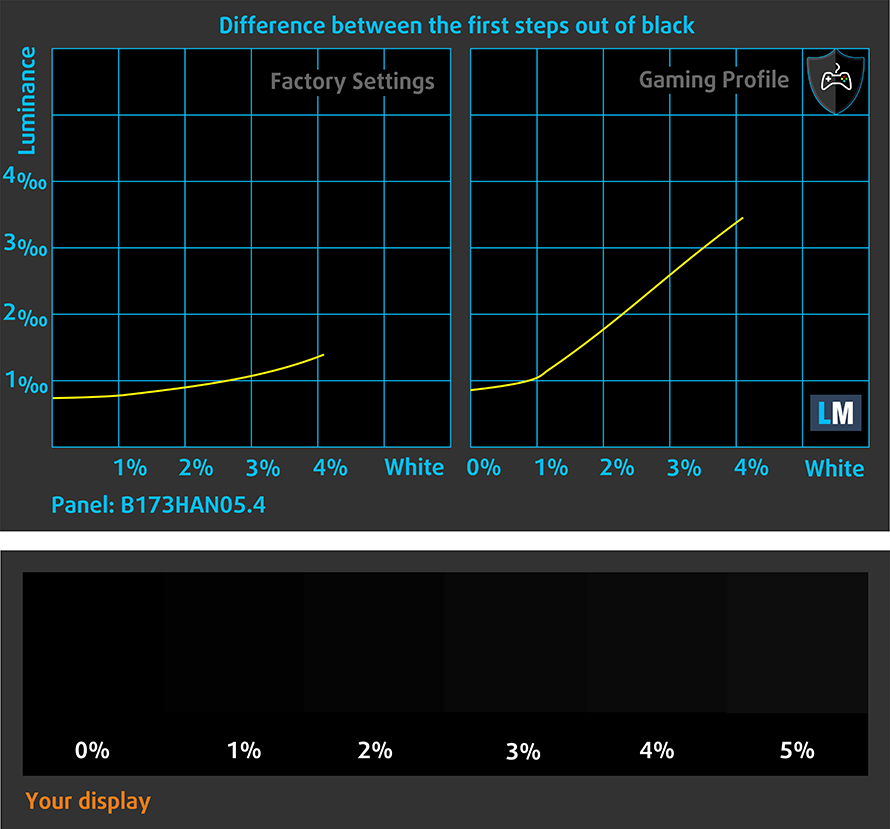
Tempo di risposta (capacità di gioco)
Testiamo il tempo di reazione dei pixel con il solito metodo “black-to-white” e “white-to-black” dal 10% al 90% e viceversa.
Abbiamo registrato il tempo di caduta + il tempo di salita = 8 ms.
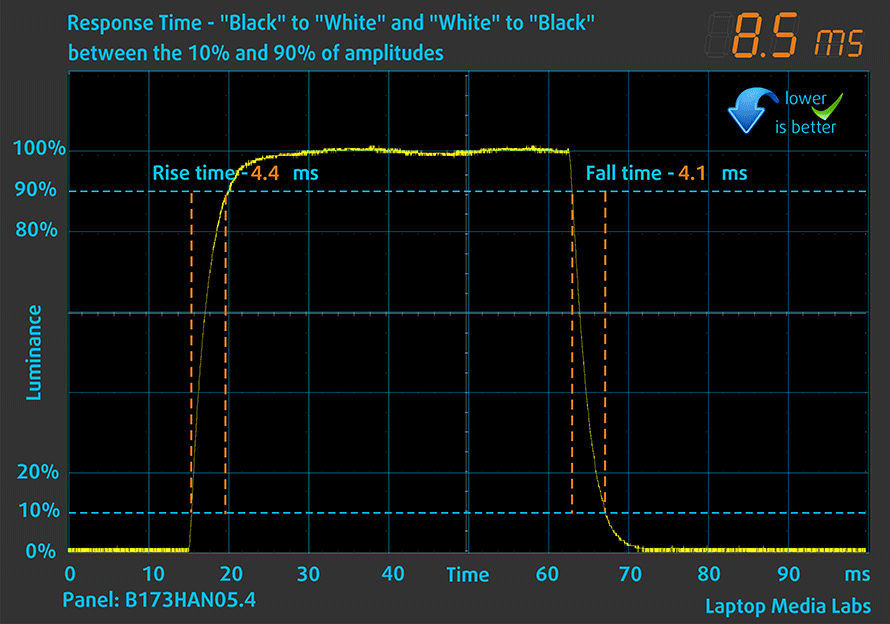
Dopo di che, testiamo il tempo di reazione dei pixel con il solito metodo “Gray-to-Gray” dal 50% di bianco all’80% di bianco e viceversa tra il 10% e il 90% dell’ampiezza.
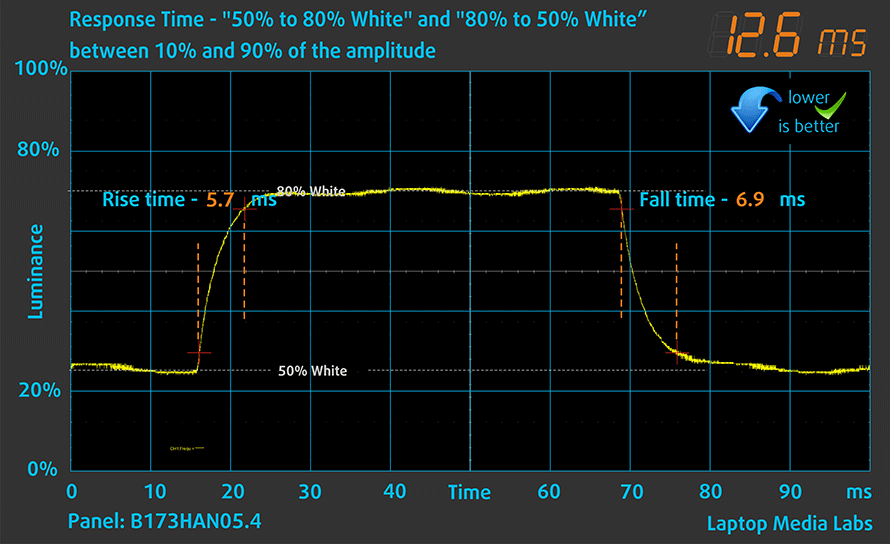
PWM (sfarfallio dello schermo)
La modulazione di larghezza degli impulsi (PWM) è un modo semplice per controllare la luminosità del monitor. Quando si abbassa la luminosità, l’intensità della luce della retroilluminazione non viene abbassata, ma invece spenta e accesa dall’elettronica con una frequenza indistinguibile all’occhio umano. In questi impulsi luminosi, il rapporto luce/tempo di assenza di luce varia, mentre la luminosità rimane invariata, il che è dannoso per i vostri occhi. Puoi leggere di più su questo nel nostro articolo dedicato al PWM.
La retroilluminazione dell’Acer Predator Helios 500 (PH517-52) non usa PWM per regolare i suoi livelli di luminosità. Questo significa che il display è comodo da usare, senza presentare alcun affaticamento eccessivo degli occhi sotto questo aspetto.
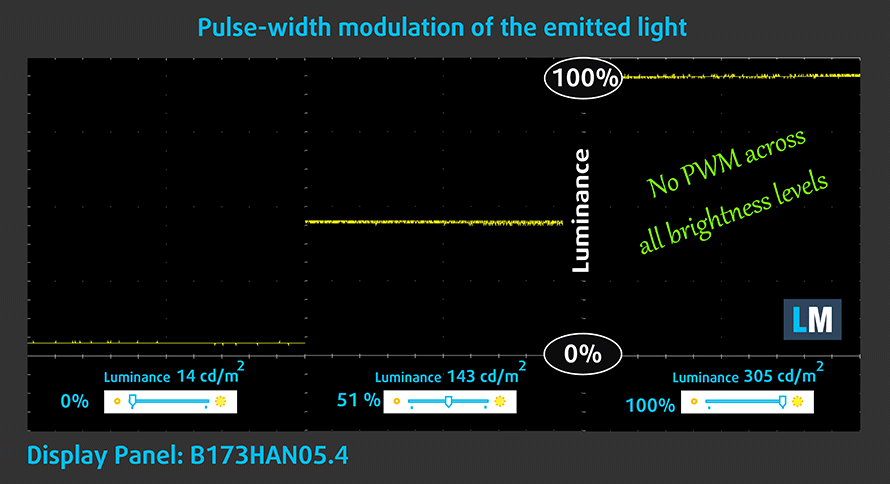
Emissioni di luce blu
Installando il nostro profilo Health-Guard non solo si elimina il PWM ma si riducono anche le dannose emissioni di luce blu, mantenendo i colori dello schermo percettivamente accurati. Se non hai familiarità con la luce blu, la versione TL;DR è – emissioni che influenzano negativamente i tuoi occhi, la pelle e tutto il tuo corpo. Puoi trovare maggiori informazioni su questo nel nostro articolo dedicato alla Luce Blu.
Acquista i nostri profili
Poiché i nostri profili sono fatti su misura per ogni singolo modello di display, questo articolo e il rispettivo pacchetto di profili sono pensati per configurazioni Acer Predator Helios 500 (PH517-52) con 17.3″ FHD IPS AUO B173HAN05.4 (AUO0799).
*Se hai problemi con il download del file acquistato, prova ad aprire il link che riceverai via e-mail con un altro browser. Se l’obiettivo del download è un file .php invece di un archivio, cambia l’estensione del file in .zip o contattaci a [email protected].
Leggi di più sui profili QUI.
Oltre a ricevere profili efficienti e rispettosi della salute, comprando i prodotti di LaptopMedia sostenete anche lo sviluppo dei nostri laboratori, dove testiamo i dispositivi per produrre le recensioni più obiettive possibili.

Lavoro in ufficio
Lavoro in ufficio dovrebbe essere usato soprattutto dagli utenti che passano la maggior parte del tempo a guardare pezzi di testo, tabelle o semplicemente a navigare. Questo profilo mira a fornire una migliore distinzione e chiarezza mantenendo una curva gamma piatta (2.20), una temperatura di colore nativa e colori percettivamente accurati.

Design e gioco
Questo profilo è rivolto ai designer che lavorano professionalmente con i colori, e anche per giochi e film. Design and Gaming porta i pannelli di visualizzazione ai loro limiti, rendendoli il più accurati possibile nello standard sRGB IEC61966-2-1 per Web e HDTV, al punto di bianco D65.

Salute-Guardia
Salute-Guardia elimina la nociva Pulse-Width Modulation (PWM) e riduce la luce blu negativa che colpisce i nostri occhi e il nostro corpo. Essendo personalizzato per ogni pannello, riesce a mantenere i colori percettivamente accurati. Salute-Guardia simula la carta, quindi la pressione sugli occhi è notevolmente ridotta.
Ottenete tutti e 3 i profili con il 33% di sconto
Suono
Gli altoparlanti dell’Acer Predator Helios 500 (PH517-52) hanno un suono assolutamente incredibile. Tuttavia, ci sono alcune piccole deviazioni su tutto lo spettro delle frequenze.
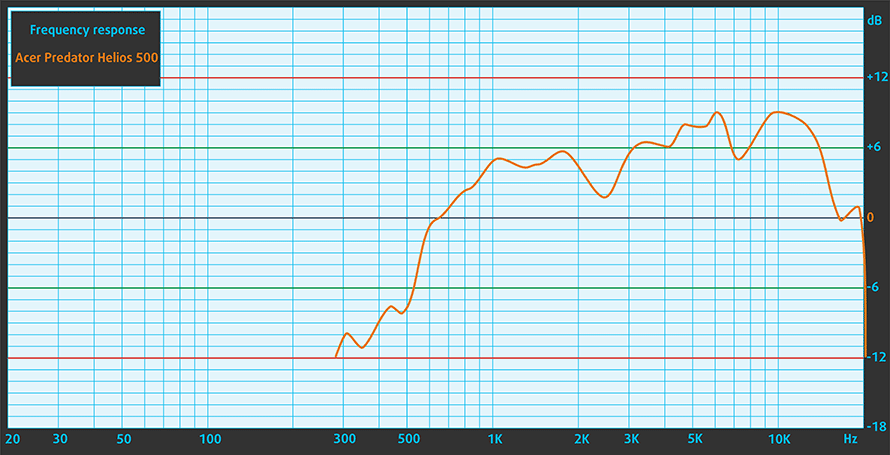
Driver
Tutti i driver e le utility per questo notebook possono essere trovati qui: https://www.acer.com/ac/en/US/content/support-product/9146?b=1
Batteria
Ora, conduciamo i test della batteria con l’impostazione Windows Better performance attivata, la luminosità dello schermo regolata a 120 nits, e tutti gli altri programmi spenti tranne quello con cui stiamo testando il notebook. La batteria da 74Wh di questo portatile ci è durata per 4 ore e 49 minuti di navigazione web, o 4 ore e 37 minuti di video.
Per simulare le condizioni reali, abbiamo utilizzato un nostro script per la navigazione automatica su oltre 70 siti web.





Per ogni test come questo, utilizziamo lo stesso video in HD.





Opzioni della CPU
È possibile accoppiare questo dispositivo con una delle due CPU a 8 core. Sono il Core i7-11800H e il Core i9-11980HK overclockabile.
I risultati provengono dal test CPU Cinebench 20 (più alto è il punteggio, meglio è)
I risultati provengono dal nostro test di Photoshop (più basso è il punteggio, meglio è)
Opzioni GPU
In termini di grafica, puoi scegliere tra la RTX 3070 (140W), o la RTX 3080 (165W) con 8GB di GDDR6 VRAM.
I risultati provengono dal benchmark 3DMark: Time Spy (Graphics) (più alto è il punteggio, migliore è il risultato).
I risultati provengono dal benchmark 3DMark: Fire Strike (Grafica) (più alto è il punteggio, meglio è)
I risultati si riferiscono al benchmark 3DMark: Wild Life (più alto è il punteggio, meglio è)
I risultati provengono dal benchmark Unigine Superposition (più alto è il punteggio, migliore è il risultato)
Test di gioco
| Metro Exodus | Full HD, Basso(Controllare le impostazioni) | Full HD, Alto (Controllare leimpostazioni) | Full HD, Estremo (Controllare leimpostazioni) |
|---|---|---|---|
| FPS medi | 170 fps | 101 fps | 53 fps |
| Borderlands 3 | Full HD, Medio(Controllare le impostazioni) | Full HD, Alto (Controllare leimpostazioni) | Full HD, Cattivo (Controllare le impostazioni) |
|---|---|---|---|
| Media fps | 133 fps | 118 fps | 98 fps |

| Tom Clancy’s Ghost Recon Wildlands | Full HD, Alto(Controllare le impostazioni) | Full HD, Molto alto (Controllare leimpostazioni) | Full HD, Ultra (Controllare leimpostazioni) |
|---|---|---|---|
| Media | 129 fps | 113 fps | 77 fps |
Temperature e comfort
Carico massimo della CPU
In questo test usiamo il 100% sui core della CPU, monitorando le loro frequenze e la temperatura del chip. La prima colonna mostra la reazione del computer ad un carico breve (2-10 secondi), la seconda colonna simula un compito serio (tra 15 e 30 secondi), e la terza colonna è un buon indicatore di quanto sia buono il portatile per carichi lunghi come il rendering video.
Frequenza media dei core (frequenza base + X); temperatura della CPU.
| Intel Core i7-11800H (45W TDP) | 0:02 – 0:10 sec | 0:15 – 0:30 sec | 10:00 – 15:00 min | Ventole massime |
|---|---|---|---|---|
| Acer Predator Helios 500 (PH517-52) | 3,88 GHz (B+69%) @ 99°C @ 111W | 3.84 GHz (B+67%) @ 99°C @ 107W | 3,66 GHz (B+59%) @ 99°C @ 99W | 3,66 GHz (B+65%) @ 99°C @ 101W |
| ASUS TUF Gaming F17 (FX706, 2021) | 3,56 GHz (B+55%) @ 92°C @ 104W | 3,54 GHz (B+54%) @ 94°C @ 90W | 3,30 GHz (B+43%) @ 89°C @ 75W | – |
| MSI Spada 15 | 3,16 GHz (B+37%) @ 94°C @ 60W | 3.01 GHz (B+31%) @ 95°C @ 56W | 2.98 GHz (B+30%) @ 95°C @ 54W | – |
| Dell XPS 15 9510 | 3,41 GHz (B+48%) @ 99°C @ 82W | 3,00 GHz (B+30%) @ 99°C @ 63W | 2,71 GHz (B+18%) @ 93°C @ 48W | – |
| Lenovo Legion 5i (17″ Intel, 2021) | 3,84 GHz (B+67%) @ 96°C @ 113W | 3,69 GHz (B+60%) @ 96°C @ 101W | 3,36 GHz (B+46%) @ 81°C @ 80W | – |
| Dell G15 5511 | 3,67 GHz (B+60%) @ 97°C @ 100W | 3,54 GHz (B+54%) @ 98°C @ 91W | 3,43 GHz (B+49%) @ 93°C @ 79W | – |
| Acer Predator Helios 300 (PH317-55) | 3,67 GHz (B+60%) @ 90°C @ 103W | 3,66 GHz (B+59%) @ 99°C @ 103W | 3,40 GHz (B+48%) @ 99°C @ 84W | – |
| ASUS ROG Zephyrus M16 GU603 | 3,87 GHz (B+68%) @ 95°C @ 106W | 3,90 GHz (B+70%) @ 95°C @ 109W | 3,58 GHz (B+56%) @ 86°C @ 80W | – |
| MSI Creator Z16 (A11Ux) | 3,12 GHz (B+36%) @ 96°C @ 68W | 3.03 GHz (B+32%) @ 95°C @ 62W | 2,76 GHz (B+20%) @ 95°C @ 53W | 2,90 GHz (B+26%) @ 95°C @ 59W |
| MSI GE76 Raider (2021) | 3,22 GHz (B+40%) @ 95°C @ 67W | 3,11 GHz (B+35%) @ 94°C @ 62W | 3,14 GHz (B+37%) @ 94°C @ 61W | 3,26 GHz (B+42%) @ 94°C @ 64W |
| ASUS TUF F15 (FX506, 2021) (Modalità Turbo) | 3,98 GHz (B+73%) @ 86°C @ 102W | 3,88 GHz (B+69%) @ 95°C @ 100W | 3,44 GHz (B+50%) @ 87°C @ 77W | – |
| MSI Impulso GL76 | 3,16 GHz (B+37%) @ 95°C @ 65W | 3.00 GHz (B+30%) @ 95°C @ 59W | 2.87 GHz (B+25%) @ 95°C @ 55W | – |
| MSI Impulso GL66 | 2,94 GHz (B+28%) @ 94°C @ 58W | 2,76 GHz (B+20%) @ 94°C @ 52W | 2.77 GHz (B+20%) @ 94°C @ 52W | – |
Le letture della temperatura qui non sono una sorpresa. La famiglia di processori Intel Tiger Lake H45 è ancora piuttosto calda quando viene stressata, ma le velocità di clock con questo portatile sono impressionanti. Specialmente con la funzione Turbo abilitata.
Gioco nella vita reale
| NVIDIA GeForce RTX 3080 | Frequenza della GPU/temperatura del core (dopo 2 min) | Frequenza GPU/temperatura del core (dopo 30 min) | Frequenza GPU/temperatura del core (ventole max) |
|---|---|---|---|
| Acer Predator Helios 500 (PH517-52) | 1737 MHz @ 69°C @ 155W | 1725 MHz @ 73°C @ 156W | 1768 MHz @ 63°C @ 154W |
| MSI GE76 Raider (2021) | 1719 MHz @ 82°C @ 159W | 1670 MHz @ 87°C @ 155W | 1715 MHz @ 84°C @ 161W |
| ASUS ROG Strix G17 G713 | 1523 MHz @ 81°C @ 129W | 1515 MHz @ 83°C @ 130W | – |
D’altra parte, la RTX 3080 sembra sentire abbastanza freddo. La camera di vapore fa il suo lavoro molto bene, e la temperatura massima non ha mai superato i 73°C. E se siete disposti a barattare l’udito con temperature ancora più basse, la funzione Turbo fa girare questa GPU a 63°C sostenuti. Stranamente, come il GE76 Raider, l’Helios 500 non è riuscito a utilizzare l’intero budget di 165W, anche se il sistema di raffreddamento ha chiaramente fornito l’headroom.
Comfort di gioco
Ora, se fate uso del pulsante Turbo, dovete essere preparati. Le ventole diventano troppo rumorose se non si indossano le cuffie. Sono così rumorose, infatti, che possono far tacere il più rumoroso dei Karen, che urla contro un innocente impiegato, perché il suo latte di soia era 1°C più freddo del solito.

Verdetto
 Nel bel mezzo dei test, abbiamo capito una cosa. Se non sei un appassionato irriducibile, o qualcuno che sta cercando quel 1 fps in più che si nasconde negli angoli, allora, l’Helios 500 potrebbe non essere il dispositivo giusto per te. È estremamente pesante e ingombrante per gli standard odierni e non offre molto di più in termini di prestazioni rispetto ai portatili più portatili come il Lenovo Legion 7 per esempio.
Nel bel mezzo dei test, abbiamo capito una cosa. Se non sei un appassionato irriducibile, o qualcuno che sta cercando quel 1 fps in più che si nasconde negli angoli, allora, l’Helios 500 potrebbe non essere il dispositivo giusto per te. È estremamente pesante e ingombrante per gli standard odierni e non offre molto di più in termini di prestazioni rispetto ai portatili più portatili come il Lenovo Legion 7 per esempio.
Non fraintendeteci, questa è una bestia di un dispositivo, e il suo raffreddamento è attualmente ineguagliato. Soprattutto se consideriamo le temperature della GPU. Questo può essere dovuto alla soluzione di raffreddamento a camera di vapore, che impiega alcuni interessanti ingredienti non rivelati, secondo Acer.
Inoltre, è estremamente facile aggiornare il portatile, a causa della porta di servizio. Non è un granché come porta, però, dato che è ancora necessario allentare due viti a testa Phillips. Tuttavia, questo è molto più indulgente che dover rimuovere l’intero pannello inferiore di un portatile. Parlando di aggiornamenti, si può approfittare di due slot SODIMM per l’espansione della memoria, due slot M.2 PCIe x4, e un alloggiamento per unità SATA da 2,5 pollici – non male.
Anche se il portatile non è comodo da portare in giro, è estremamente comodo per lavorare. La sua tastiera è ottima per digitare, e cosa ancora migliore – è personalizzabile. E non stiamo pensando alle infinite opzioni di personalizzazione RGB. Invece, intendiamo gli interruttori WASD e Arrow gratuiti che si trovano all’interno della confezione. Ti permettono di avere una regolazione lineare su cose come la velocità di camminata, l’accelerazione, la frenata e la sterzata, che non ha precedenti nel mondo delle tastiere.
Purtroppo, ma prevedibilmente, la durata della batteria è orrenda. Non abbiamo ottenuto più di 5 ore di navigazione web o riproduzione video. Ad essere onesti, avrebbe potuto essere peggio, se non fosse stato per l’Advanced Optimus. Sì, alcuni posti vi diranno che questo dispositivo manca di un interruttore MUX, ma in realtà – lo ha come caratteristica. Non sarete in grado di trovare l’impostazione nel BIOS, o nell’app PredatorSense, ma è sepolto nelle opzioni di visualizzazione nel pannello di controllo di NVIDIA. Questo non solo migliora la durata della batteria, ma ti dà anche la possibilità di estrarre il massimo dalla sua scheda grafica.
Per quanto riguarda le opzioni di visualizzazione, è possibile scegliere tra un pannello IPS a 360Hz 1080p e uno schermo 4K Mini LED a 120Hz. Differiscono in modo massiccio, ma essenzialmente, ti permettono di trarre vantaggio dal tuo hardware estremamente potente. Il pannello IPS nella nostra configurazione ha una risoluzione Full HD, angoli di visione confortevoli e un buon rapporto di contrasto. Inoltre, copre il 97% della gamma di colori sRGB, e la sua retroilluminazione non utilizza PWM per la regolazione della luminosità. È interessante notare che questo notebook da gioco è in grado di rappresentare i colori dello spazio colore sRGB abbastanza accuratamente, quando è presente il nostro profilo Gaming and Web design. E ora per i giocatori – la frequenza di aggiornamento di 360Hz è abbinata a tempi di risposta dei pixel super-veloci. Questo lo rende eccellente per il gioco.
Potete anche controllare il ROG Zephyrus Duo SE (GX551), che offre un approccio leggermente diverso alla concezione di un portatile.
Puoi controllare i prezzi e le configurazioni nel nostro Specs System: https://laptopmedia.com/series/acer-predator-helios-500-ph517-52/
Pros
- Caricato con RGB
- Una tonnellata di opzioni di visualizzazione veloci e ad alta risoluzione
- Raffreddamento mostruoso
- 97% di copertura sRGB e rappresentazione accurata dei colori con il nostro profilo di progettazione Gaming e Web
- Frequenza di aggiornamento veloce con tempi di risposta rapidi dei pixel
- PWM-free
- Opzioni WASD analogiche simili a trigger
- GPU di alto livello che supporta 165W TGP
- 2x SODIMM + 2x M.2 PCIe x4 + 2,5 pollici SATA
- Grandi dispositivi di input
- Ha un interruttore MUX
Cons
- Scarsa durata della batteria
- Abbastanza costoso
- Telaio ingombrante












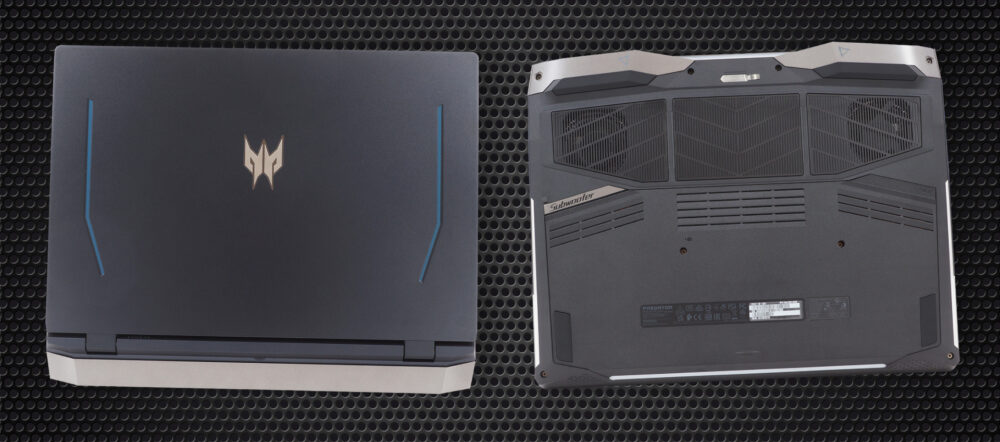








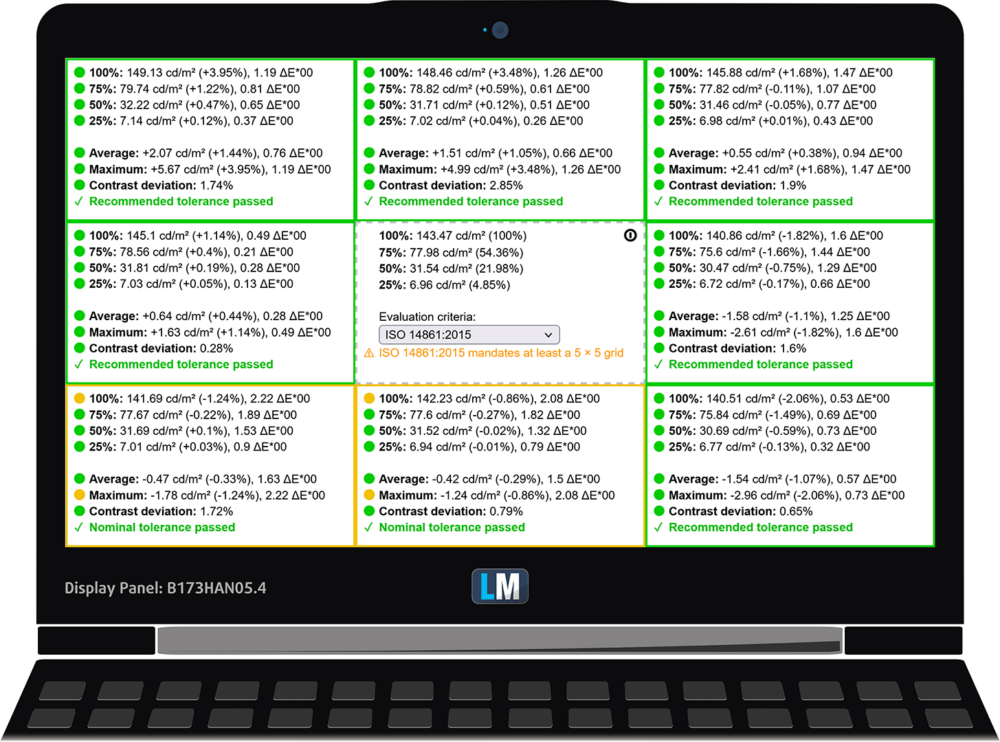
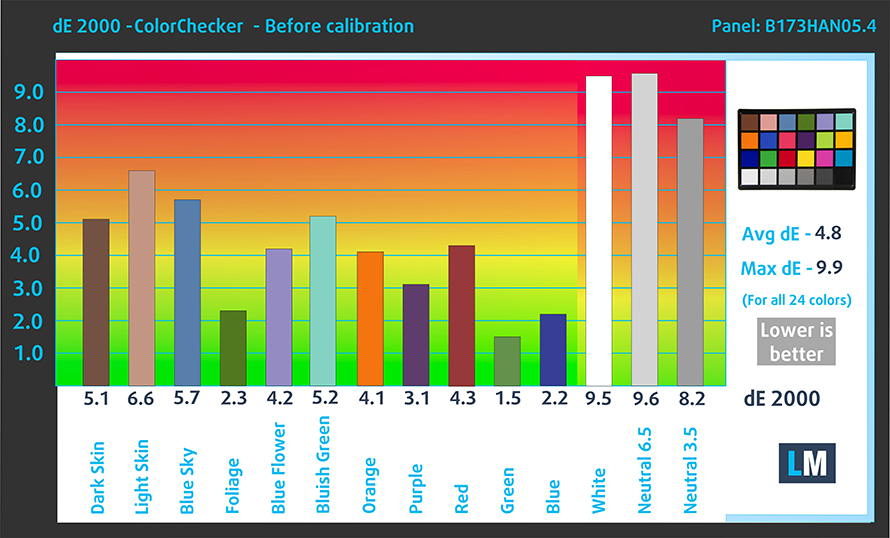
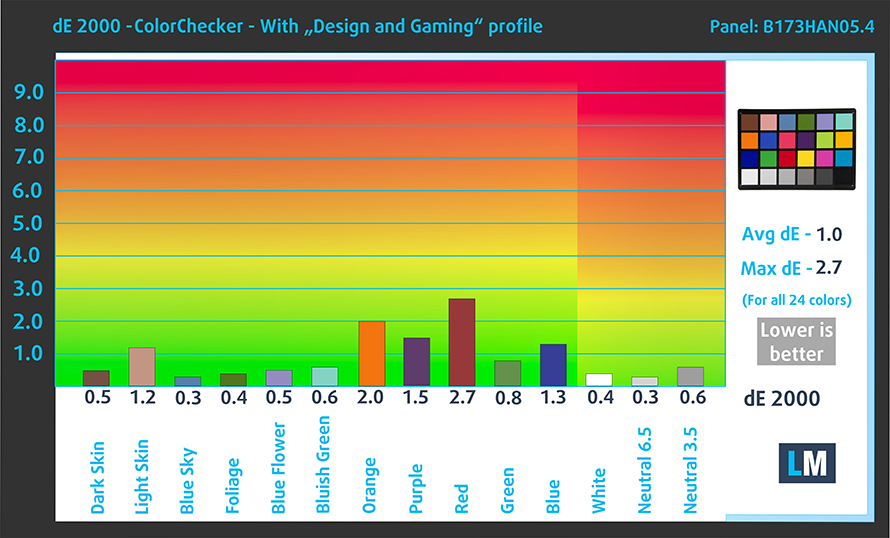


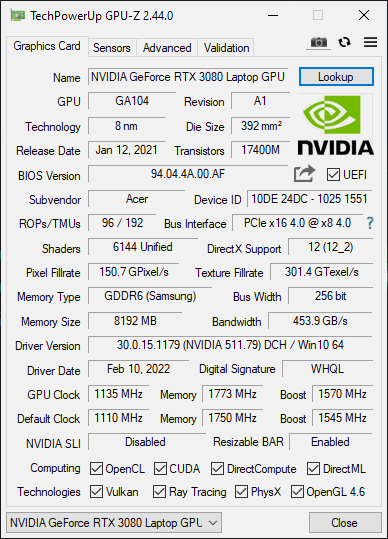










Just picked up the PH17-52. It won’t take XMP ram, but will run 64GB @ 3200 providing the JEDEC is 3200. BIOS settings are locked down tight!
Can you detail the settings for Nvidia control panel that will allow bypassing Optimus, so it’s using dedicated GPU?
I only seem to be able to allocate on a “per program/game” basis…
You mention the large vapour chamber, but not the “PowerGem” aspect of the cooling which if I understand right is some sort of proprietary pad sitting between CPU and vapour chamber shifting heat rapidly “sideways”?
Thank you for sharing this thorough and informative review of the Acer Predator Helios 500 on ultrabookreview.com. As a gamer, I am always on the lookout for high-performance laptops that can handle the latest games and demanding applications. Your review provided great insight into the Helios 500’s specs, performance, and features. I especially appreciated your detailed analysis of the laptop’s thermal performance and noise levels, which can be critical factors for serious gamers. Do you have any additional recommendations for gaming laptops in this price range? Thank you again for the insightful review! By the way, I found your website… Read more »